VMware ESXiを6.7から7.0にアップグレードする
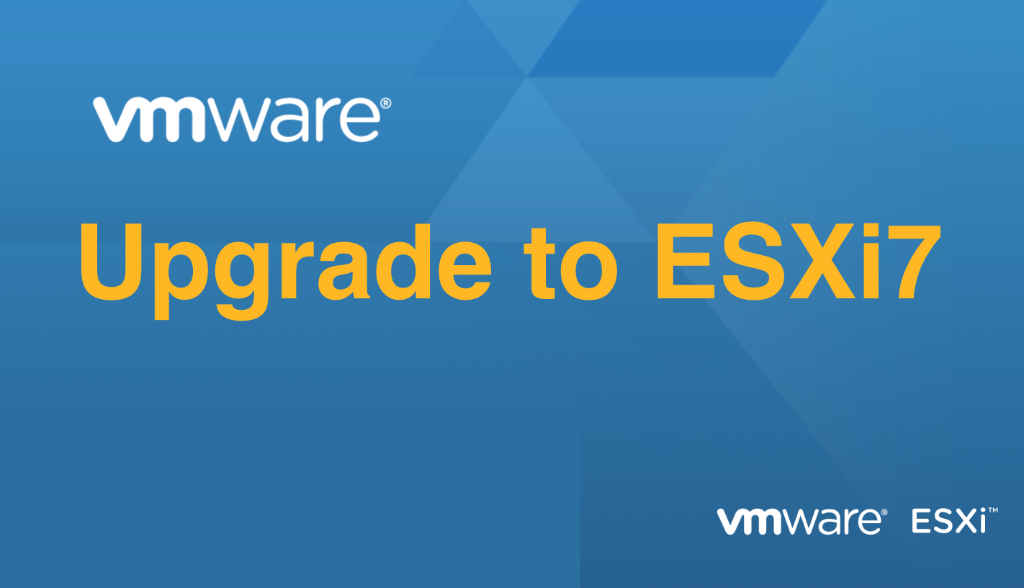
この記事で実現すること
無償版ESXi(VMware vSphere Hypervisor)について、ESXi6.7からESXi7.0にアップグレードします。ここではUEFI(セキュアブート)で構成されているESXiを対象とし、できるだけ安全にアップグレードを行います。
ご注意事項
2024/1/22に発表されたVMWareブログによりますと、スタンドアロン製品の提供を終了し、サブスクリプションモデルに変更されることとなりました。この無償版ESXiは今後提供停止となりますが、サポートは継続されるとの事です。
無償版ESXiの利用にあたっては、まずこちらの記事「VMWare 無償版ESXiの提供終了について」を参照されることをお勧めします。
ESXiの脆弱性を狙ったランサムウェアについて
JPCERT/CCより、2023-02-07にESXiのランサムウェア攻撃についての情報が提供されています。
VMware ESXiを標的としたランサムウェア攻撃について
https://www.jpcert.or.jp/newsflash/2023020601.html
既知のOpenSLPのヒープオーバーフローの脆弱性(CVE-2021-21974)を悪用した攻撃とみられ、攻撃を受けるとファイルが暗号化され身代金の支払いを求めるメッセージが残されます。
VMware ESXi 7.0系 Update 1cより前のバージョン(ESXi70U1c-17325551パッチ未適用)
VMware ESXi 6.7系 ESXi670-202102001より前のバージョン(ESXi670-202102401-SGパッチ未適用)
VMware ESXi 6.5系 ESXi650-202102001より前のバージョン(ESXi650-202102101-SGパッチ未適用)
VMware Cloud Foundation 4系 4.2より前のバージョンに含まれるESXi
VMware Cloud Foundation 3系 KB82705未適用のバージョンに含まれるESXi
ESXi7.0未満は既にEOSLを迎えていますので、早急にアップグレードをお勧めします。
ESXiのアップグレード
まず正式なアップグレードに関するドキュメントがVMwareより提供されており、こちらでポイントを確認します。アップデートとアップグレードとは異なります。
ESXiのバージョン体系は、”x”.”y” update “z” ビルド番号 という並びで表現されます。
- アップグレードは、前2桁(x,y)を上げることを指します。
- アップデートは、前2桁が変わりません。それ以降の数字があるケース、またはUpdate”z”などの形式があります。Update2を省略してU2、さらにU2a、U2cなど英数字が上がっていきます。
アップデートによってこれまで動いていたハードウェアが動かなくなるという事は大々的にはおきません(ドライバーの更新によって認識しなくなったりうまく動作しないという一般的な理由はあります)。アップグレードではハードウェアのサポート対象の見直しが入ります。
ESXiのアップグレード
https://docs.vmware.com/jp/VMware-vSphere/7.0/vsphere-esxi-70-upgrade-guide.pdf
例によってVMwareのマニュアルは法人向けにvCenter Serverを中心に記載されているのでポイントを無償版ESXiに絞ります。
- VMWare互換性ガイドでアップグレードが可能か確認する(P8)
- バージョン6.5または6.7から7.0にバージョンアップ可能(P9)
- ESXi7.0にアップグレードするとダウングレードできない(P15)
- esxcliコマンドまたはISOブートからのアップグレードの2種類がある(P38,P64)
- アップグレードには新たにESXi7.0向けの(無償版ESXiの)ライセンスを登録する(P80)
- 仮想マシンとVMware Toolsのアップグレード(P12)
注意点は以下の通りです。
esxcliコマンドを使用してアップグレードすると、古いバージョンのESXiは新しいVIBのインストールを実行するため、署名が保存されずセキュアブートは実行できません。ISOを使用してアップグレードすると、新しいVIBは署名を保存できます。(P80)
上記の注意点の通り、UEFIのセキュアブートで稼働しているESXiのバージョンアップにはISOを使用してアップグレードすべきと読めます。一方、セキュアブートでなければ、esxcli software profile update --depot=<depot_location> --profile=<profile_name> のコマンドでアップグレード可能です。詳細は、「VMware ESXiにパッチを適用する」の記事を参照してください。但し、ESXi7.0におけるハードウェア互換性が維持できるか慎重に確認するためには、ISOでのアップグレードを検討してください。
VMware互換性ガイドは個人向けのハードウェアが殆ど列挙されておらずチェックが困難なのが実態です。ハードウェアが準拠しているかどうかのチェックについては後述します。
また、上記マニュアルには注意点としての記載がありませんが、スナップショットを取得していない状態でアップグレードされる事をお勧めします。
この記事はESXi6.7からESXi7.0にアップグレードする例を記載しています。厳密なアップグレードパスについては以下を確認してください。
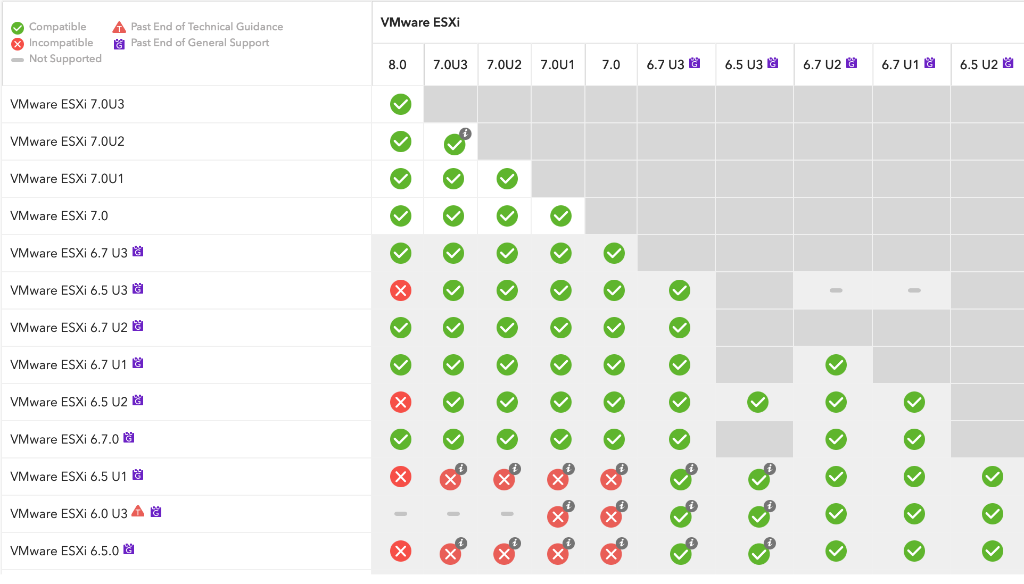
VMware Product Interoperability Matrix
https://interopmatrix.vmware.com/Upgrade?productId=1&isHidePatch=true
仮想マシンのバックアップ(任意)
バージョンアップの前には仮想マシンのバックアップを別の筐体またはメディアに取得される事をお勧めします。「VMware ESXiの仮想マシンをバックアップする」の記事を参照してください。ghettoVCBを使ったバックアップでは、ESXiにsshした上で、次のコマンドで全ての仮想マシンのバックアップ取得が可能です。/bin/sh ./ghettoVCB.sh -a
アップグレード対象のESXi7.0を確認する
ESXiのISOインストーラのダウンロードは、2023年2月8日時点ではESXi7.0 Update3gとなっています。
VMware vSphere Hypervisor 7.0 Update3g ダウンロード センター(※VMware Customer Connectへログインが必要です)
https://customerconnect.vmware.com/jp/web/vmware/evalcenter?p=free-esxi7
ESXi7.0インストールメディア(USB)の作成
ここではUSBメモリを用意し、ESXi7.0のインストーラーをセットアップします。
事前にハードウェア互換リストを元に互換性があるかチェックしたいところですが、実際に個人向けのハードウェアは殆ど列挙されていません。
VMware Compatibility Guide
https://www.vmware.com/resources/compatibility/search.php
運まかせでアップグレードを実行するのは勇気が要ります。また、ESXi7.0にアップグレードした後はダウングレードできません。そこで、32GBのUSBインストールメディア自身にESXi7.0をクリーンインストールし、検証する方法をお勧めします。
つまり、USBメディアにインストールするISOイメージをセットアップし、マシンブートしセットアップを開始しますが、実際のセットアップはそのUSBをフォーマットしてUSB上にESXi7.0を新規でセットアップするというものです。フォーマットしてしまったらセットアップが動かなくなりそうですが、インストーラは最初にモジュールを全て読み込むのでこの方法が可能になります。これで既存の環境を壊さず、そのハードウェアにESXi7.0が導入できるかテストできます。もちろん、正式なセットアップをするためには再度ISOのインストーラーをUSBにコピーする必要があります。
ESXi7.0 インストーラーのダウンロード
以下からISOをダウンロードします。
https://customerconnect.vmware.com/jp/web/vmware/evalcenter?p=free-esxi7
ダウンロードは、”VMware vSphere Hypervisor (ESXi ISO) image”をダウンロードします。
また、製品のライセンスキーが表示されていますので、メモを取っておいてください。
Rufusによるisoメディアの作成
以下のサイトからRufusをWindowsでダウンロードし実行します。
Rufus
https://rufus.ie/ja/
以下のオプションでUSBメディアにESXi7.0のインストーラーを書き込みます。

UEFIのセキュアブートに対応させるためにはGPTとUEFIを選択してください。
ESXi7.0のテストインストール
ESXi6.7がインストールされているハードウェアにUSBを挿しUSBブートします。
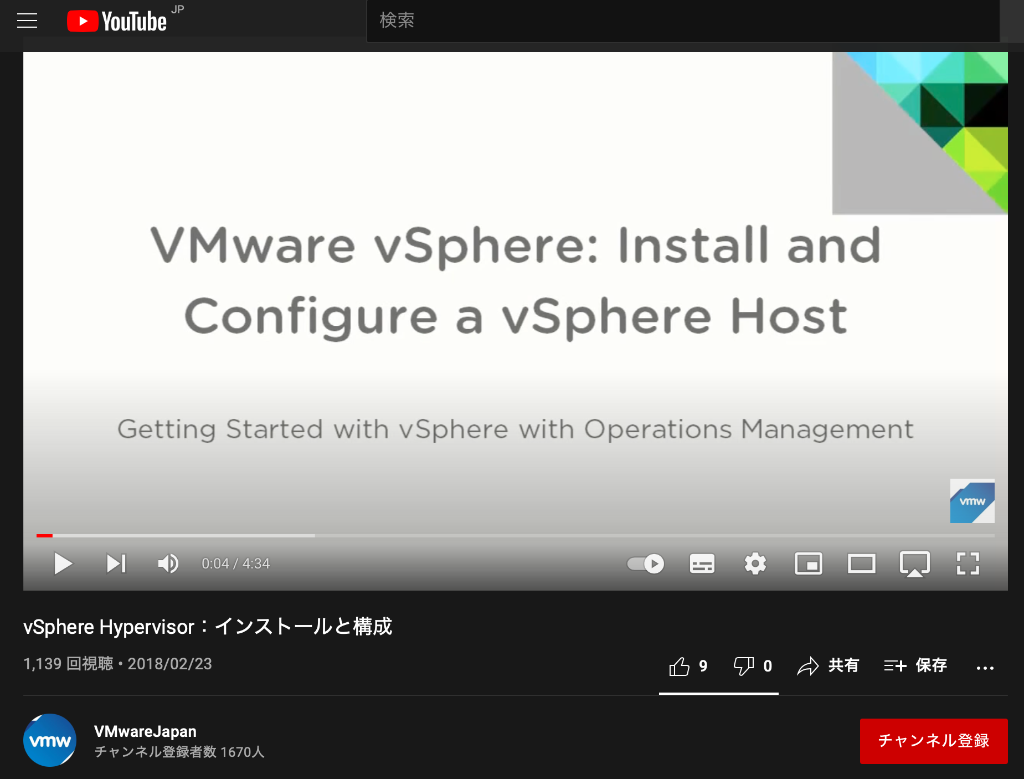
ビデオの45秒あたりのところで、どのディスクにインストールするか選択しますが、ここではUSBメモリを選択します。ここは少し緊張感が必要です。テストインストールですのでパスワードも簡単なものに、といきたいところですが、パスワード要件として小文字、大文字、数字、および特殊文字を含める必要があります。よってキーボードも日本語キーボードであればきちんとキーボードの種類も選択する必要があります。
誤って既存のESXi6.7がインストールされているドライブに新規インストールを選択してしまうと、既存の環境が全てフォーマットされてしまいます。
セットアップ終了後、再びUSBメモリからブートします。今度はセットアップではなく、ESXi7.0が起動します。ブートシーケンスが既存のSSD等から起動した場合はESXi6.7が起動してしまいます。一旦この状態で、PCをESXiに接続し、ブラウザからESXiにログインし、ストレージやネットワークが使えるか確認できます。当然ながらここには既存の仮想マシンは存在しません。
ESXi7.0へのアップグレード
再び、Rufusを使い、USBメディアにISOイメージを作成します。そして前述したビデオを参考に今度は既存のESXi6.7がインストールされているSSDに対してアップグレードを選択します。
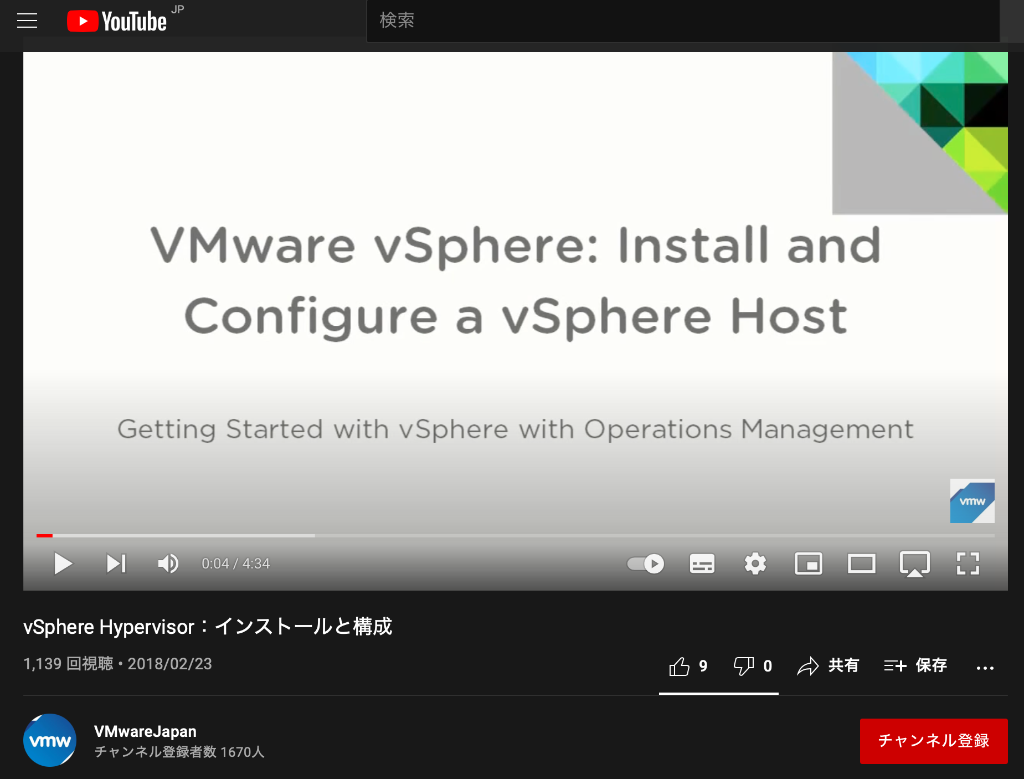
今回はアップグレードが終了し、再起動する際にはUSBメディアは外してください。
無事再起動したら管理画面にログインします。
ESXi7.0はWebUIではビルド番号までは判明しません。sshでESXiに接続し、esxcli system version getを実行し確認します。
1 | [root@esxi:~] esxcli system version get |
コマンドで確認する際は、Versionとビルド番号で見るのが確実です。VMwareのサイトではパッチは7.0を対象に検索し、あとはビルド番号で照会します。
後処理
無事アップグレードが成功したら、以下の作業を行います。
- ESXi7.0のライセンス登録
ESXiにログイン後、左ペインメニューのホスト-管理からライセンスタブを選択し、ライセンスの割り当てでダウンロード時に控えたライセンスキーを登録します。 - ESXi7.0の最新パッチ適用
ESXiのパッチ適用については、「VMware ESXiにパッチを適用する」を参照してください。 - ESXi7.0の構成情報のバックアップ(任意)
仮想マシンのアップグレード(任意)
ESXiのバージョンアップ後、仮想マシンのバージョンをアップグレードできます。
VMware ToolsのアップグレードはESXiをアップグレード後、仮想マシンを起動させた時にアップグレードが可能な場合、WebUIの当該仮想マシンの項目にメッセージが表示されます。
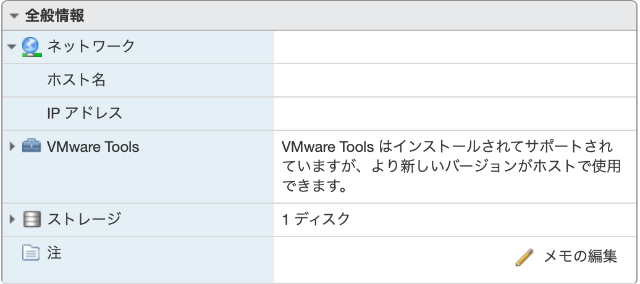
アップグレードしたESXi7.0VMware Toolsよりも新しいバージョンがある場合は以下のように表示されます。
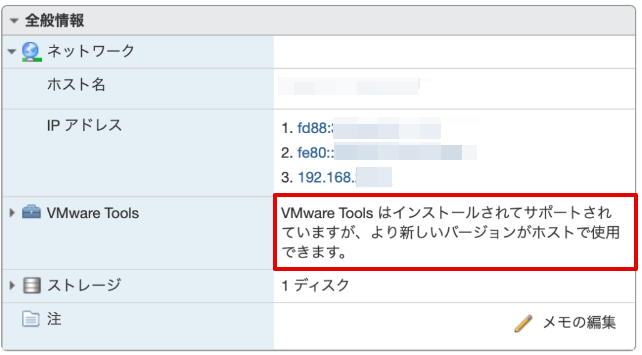
この場合はWebUIで左ペインの仮想マシンで対象仮想マシンを選択し、アクションメニュー→ゲストOSからVMware Toolsのアップグレードを実行します。
詳細は以下の内容を参照してください。
VMware Tools のアップグレード
https://docs.vmware.com/jp/VMware-Tools/11.3.0/com.vmware.vsphere.vmwaretools.doc/GUID-A2491004-1C67-4E14-B47B-807E20C19108.html
VMware Toolsを最新にした後、仮想マシンハードウェアをアップグレードすることができます。ただし、下記のドキュメントに注意書きがある通り、新しいハードウェアバージョンの付属機能が必要な場合のみ実行することとあり、これはESXiのアップグレードに対して必須事項ではありません。
仮想マシンの互換性の手動アップグレード
https://docs.vmware.com/jp/VMware-vSphere/7.0/com.vmware.vsphere.vm_admin.doc/GUID-60768C2F-72E1-42E0-8A17-CA76849F2950.html
- 仮想マシン ハードウェアをアップグレードすると、一部のアプリケーションまたはオペレーティング システムが適切に動作しなくなることがあります。ハードウェア バージョンのアップグレードは、新しいハードウェア バージョンの付属機能が必要な場合のみ実行します。
- Microsoft Windows 仮想マシンで VMware Tools をアップグレードする前に互換性をアップグレードすると、仮想マシンのネットワーク設定が失われることがあります。
この操作は以下の通りWebUIで左ペインの仮想マシンで対象仮想マシンを選択し、アクションメニューから仮想マシンの互換性のアップグレードを実行します。
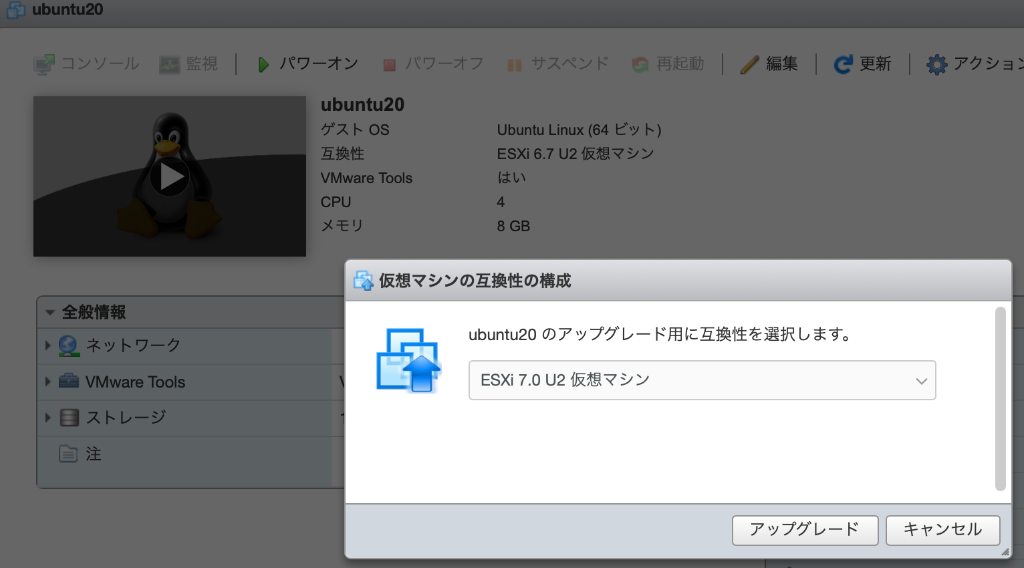
ESXi6.7のダウングレード(ご参考)
(この章は、ESXi6.7からESXi7.0Update2aへのアップグレード時にエラーが発生するケースがあり記載しています)
ESXi6.7のパッチバージョンがESXi670-202111001の場合、ESXi7.0Update2aへのアップグレードが行えません。
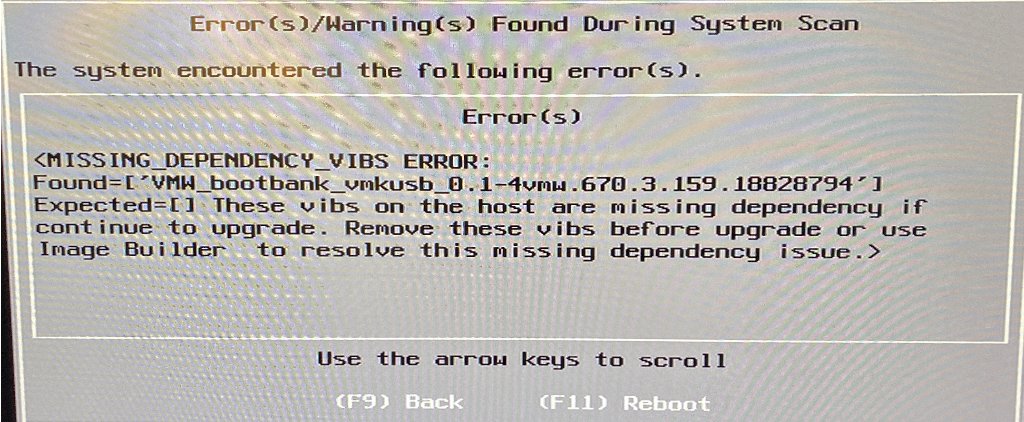
VMW_bootbank_vmkusb_0.1-4vmw.670.3.159.18828794と依存関係の問題があるとのことです。
対策としてESXi6.7のひとつ前のパッチリリースに戻すことを検討します。ESXiホストを再起動し、起動中にShift+’R’キーを押すことによって1つ前のバージョンに戻せます。
VMware ESXi を前のバージョンに戻す (1033604)
https://kb.vmware.com/s/article/1033604?lang=ja
Hypervisor のプログレス バーの読み込みが開始されたら、Shift+R を押します。(これはバーが表示されたロード後ではなく、ロード中に実行する必要があります。コマンドを実行するタイミングを逃さないよう、”system is preparing to boot” 表示中に Shift+R を繰り返し押すことをお勧めいたします)。
私の環境では以下のように表示されました。
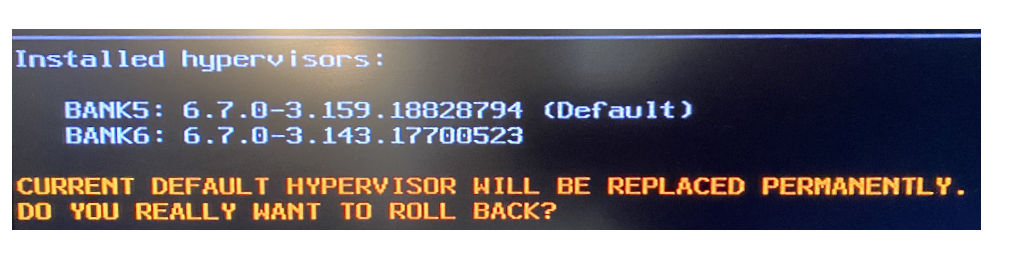
戻す対象のビルド番号は17700523と表示されています。これは、Patch Release ESXi670-202103001であり、2021年3月18日にリリースされているESXi6.7の一つ前のパッチリリースです。これはリリース日付が逆転しておらず、うまくいきそうです。ここでロールバックを実行します。